Erstellen von Tasten-Sequenzen
Mit einer Befehlsfolge (oder einem Makro) können Sie mehrere Befehle hintereinander programmieren, um sie mit einem einzigen Tastendruck auf Ihrer Fernbedienung oder dem Display der Fernbedienung auszulösen. Beispiel: Wenn Sie eine PIN oder ein Kennwort auf Ihrer Kabel-/Satellitbox verwenden, um Filme zu kaufen, können Sie eine Taste auf der Fernbedienung oder dem Display so programmieren, dass die PIN automatisch gesendet wird.
Mithilfe der App
- Wählen Sie in der Harmony-App MENÜ.
- Wählen Sie HARMONY-EINRICHTUNG und dann GERÄTE UND AKTIONEN HINZUFÜGEN/BEARBEITEN.
- Wählen Sie FERNBEDIENUNG und AKTIONSSTEUERUNGSTASTEN.
- Wählen Sie die Aktion, für die Sie eine Sequenz erstellen möchten.
- Wählen Sie die Taste, der Sie eine Sequenz zuweisen möchten.
- Wählen Sie GERÄTENAME, dann SEQUENZ und NEUE SEQUENZ.
- Geben Sie einen Namen für die Sequenz ein und wählen Sie dann EINEN SCHRITT HINZUFÜGEN.
- Führen Sie die Schritte durch, um zusätzliche Befehle und/oder Verzögerungen zuzuweisen.
Eine Sequenz wird einer Aktion eindeutig zugeordnet und die Befehle werden nur an Geräte gesendet, die in dieser Aktion enthalten sind. Sie kann bis zu 25 Befehle und Verzögerungen umfassen. Sie können eine unbegrenzte Anzahl von Sequenzen erstellen. Beispiel für eine Sequenz mit dem oben erwähnten PIN:
Mithilfe der Desktop-Software
- Melden Sie sich über die MyHarmony-Desktop-Software an.
- Wählen Sie Ihre Fernbedienung aus der Galerie.
- Wählen Sie die Registerkarte Tasten auf der linken Seite des Displays.
- Wählen Sie im Abschnitt Bildschirmoptionen oder Tasten der Fernbedienung die Aktion, für die Sie eine Sequenz erstellen möchten (z. B. Fernsehen).
- Klicken Sie auf Los!.
Die im Menü Displayoptionen erstellten Sequenzen sind auch im Menü Tasten der Fernbedienung für dieselbe Aktion verfügbar.
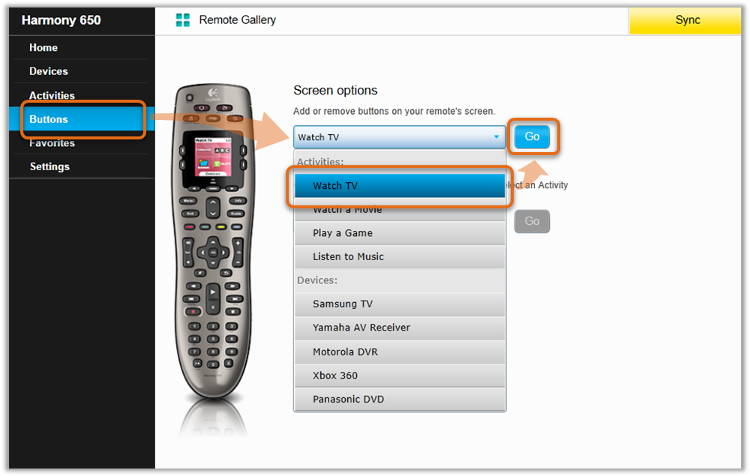
- Wählen Sie die Registerkarte Sequenzen und dann Sequenz hinzufügen.
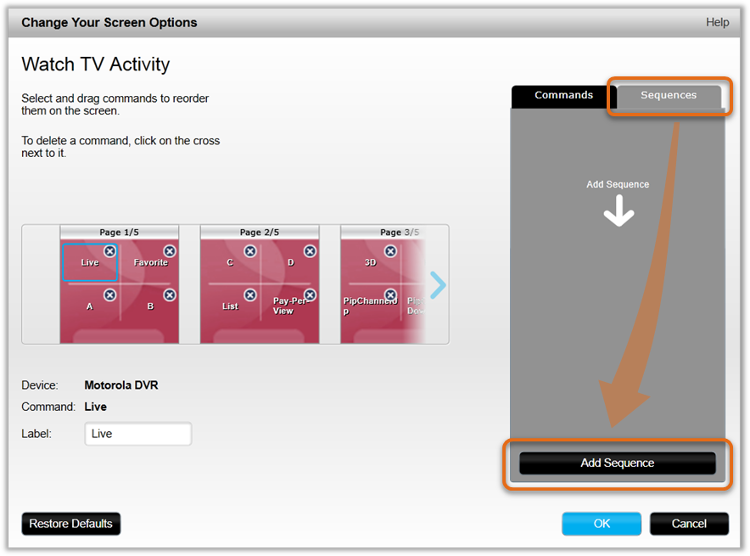
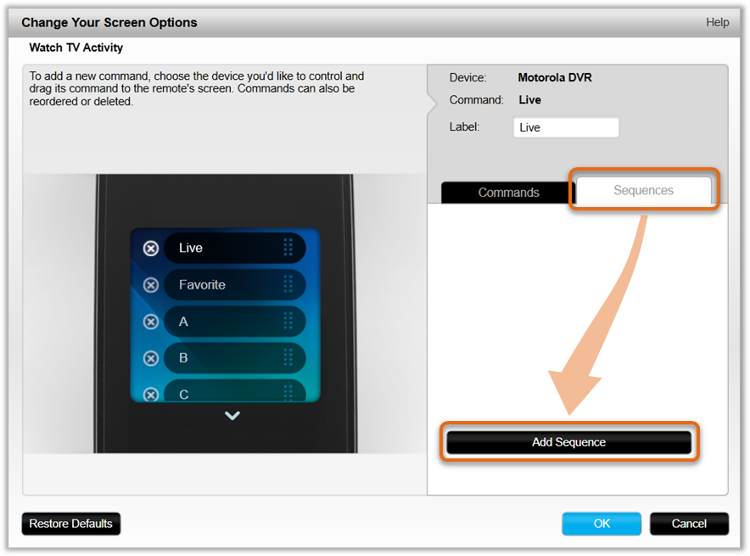
- Benennen Sie Ihre Sequenz. Geben Sie Ihrer Sequenz einen aussagekräftigen Namen. Beispiel: „PIN für Film senden“
- Klicken Sie auf + Schritt hinzufügen, um Befehle hinzuzufügen.
- Fügen Sie Elemente hinzu, bis die Sequenz abgeschlossen ist.
- Sie können Befehle für jedes Gerät hinzufügen, das in dieser Aktion verwendet wird.
- Klicken Sie auf Verzögerung hinzufügen, wenn Sie eine kurze Pause zwischen zwei Befehlen einhalten möchten.
- Klicken Sie auf Speichern.
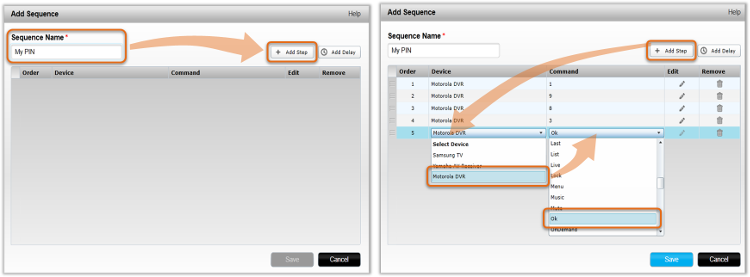
- Sie können die Sequenz jetzt einer Taste auf dem Display oder der Fernbedienung zuweisen.
Lesen Sie die Hinweise zum Zuweisen von Befehlen zu Tasten auf dem Display oder der Fernbedienung.
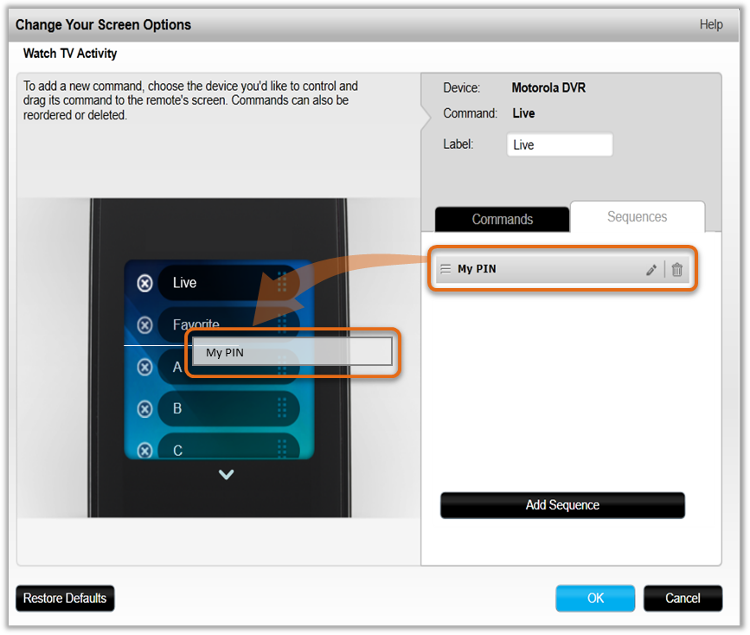
- Damit ist der Vorgang abgeschlossen. Vergessen Sie nicht, Ihre Fernbedienung zu synchronisieren, nachdem Sie Änderungen vorgenommen haben.
Mithilfe der App
- Von der Harmony-App aus wählen Sie MENÜ.
- Wählen Sie HARMONY-EINRICHTUNG und dann GERÄTE UND AKTIONEN HINZUFÜGEN/BEARBEITEN.
- Wählen Sie FERNBEDIENUNG und AKTIONSSTEUERUNGSTASTEN.
- Wählen Sie die Aktion, für die Sie eine Sequenz erstellen möchten.
- Wählen Sie die Taste, der Sie eine Sequenz zuweisen möchten.
- Wählen Sie GERÄTENAME, dann SEQUENZ und NEUE SEQUENZ.
- Geben Sie einen Namen für die Sequenz ein und wählen Sie dann EINEN SCHRITT HINZUFÜGEN.
- Führen Sie die Schritte durch, um zusätzliche Befehle und/oder Verzögerungen zuzuweisen.
Auswählen der Fernbedienung
Sie müssen uns mitteilen, welche Art von Fernbedienung Sie besitzen, damit wir Ihnen die richtigen Anweisungen geben können. Bitte wählen Sie eine der folgenden Optionen aus, um zu beginnen.


Inkompatible Fernbedienung
Die Anweisungen auf dieser Seite sind für die ausgewählte Harmony-Fernbedienung nicht relevant.
← ZURÜCK

 Niederländisch
Niederländisch English
English Französisch
Französisch Deutsch
Deutsch Italienisch
Italienisch Spanisch
Spanisch